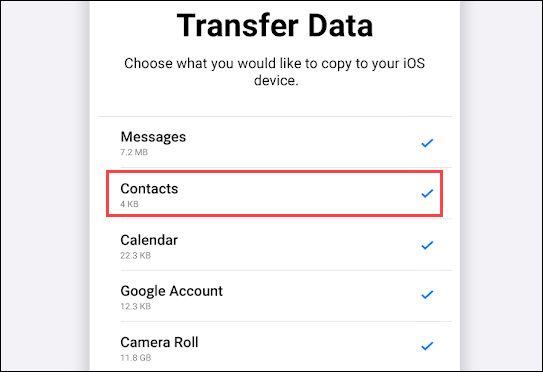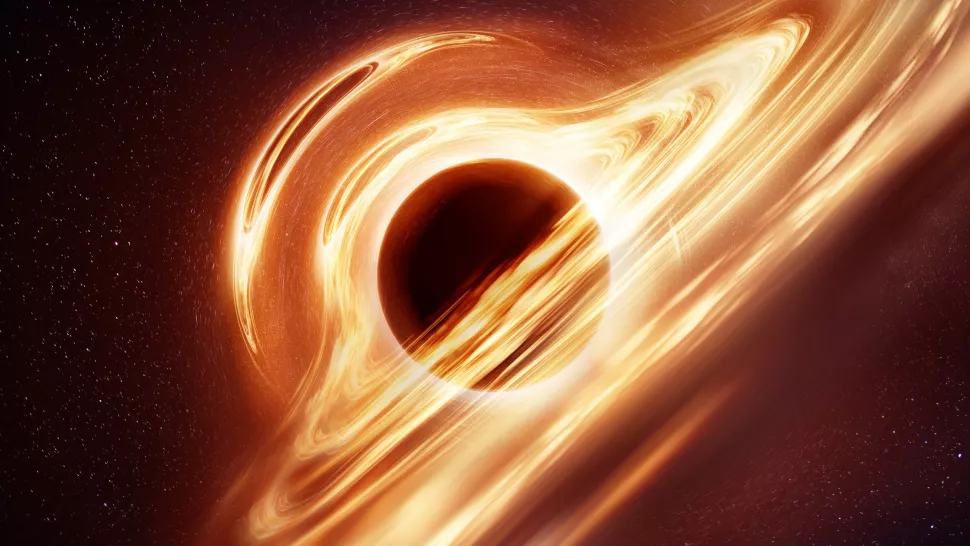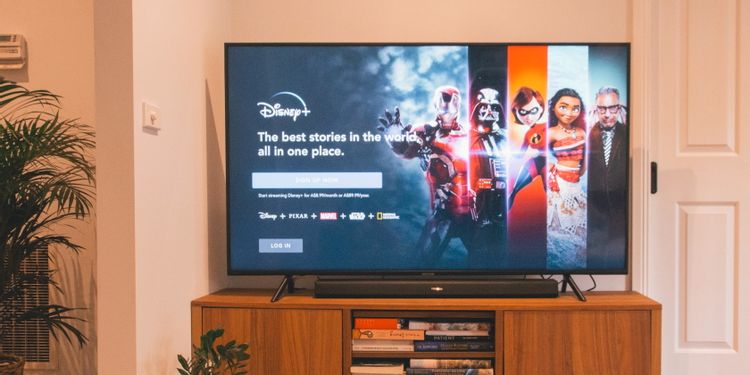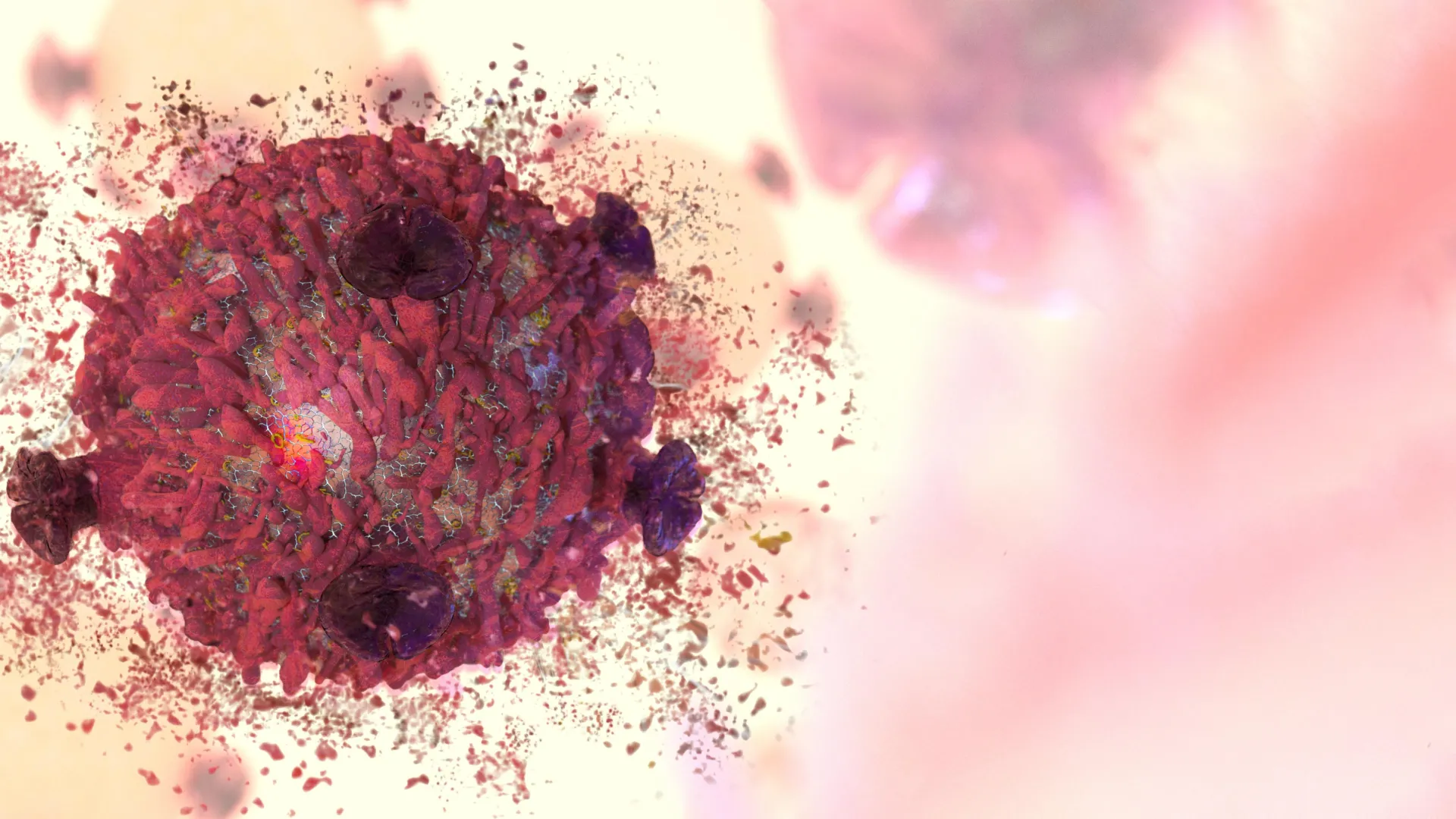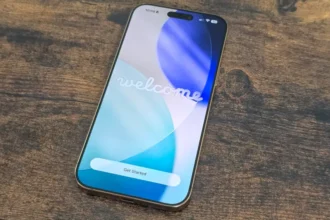اگر قصد مهاجرت از سیستم عامل اندروید به iOS را داشته باشید به طور حتم با یک مسئله مهم روبرو خواهید شد؛ چگونه اطلاعات خود را از گوشی اندرویدی به آیفون منتقل کنیم. خوشبختانه فرایند انتقال اطلاعات از گوشی اندرویدی به آیفون جدید بسیار سادهتر از آن چیزیست که فکر میکنید.
با این حال از آن جایی که اطلاعات شما شامل بخشهای زیادی میشود تصمیم گرفتیم در چند مقاله به طور کامل فرایند انتقال اطلاعات از گوشی اندرویدی به آیفون جدید را توضیح دهیم. در گذشته در خصوص نحوه جابهجایی فایلهای تصویری از گوشی اندرویدی به آیفون را توضیح دادیم. در این مقاله قصد داریم به نحوه انتقال لیست مخاطبین از گوشیهای اندرویدی به آیفون بپردازیم. برای آشنایی با این راهکار در ادامه با روکیدا همراه باشید:
شما میتوانید سایر آموزشها و ترفندهای آیفون را نیز در روکیدا مطالعه کنید.
برای جابهجایی لیست مخاطبین از گوشی اندرویدی به آیفون دو راه حل وجود دارد که در ادامه در خصوص آنها توضیح خواهیم داد:
راه حل اول: استفاده از برنامه Move to iOS
اگر هنوز آیفون جدید خود را راه اندازی نکردهاید، میتوانید از برنامه رسمی اپل به نام Move to iOS استفاده کنید. این برنامه در استور گوگل پلی وجود دارد و میتوانید آن را بر روی گوشی اندرویدی خود نصب کنید. پس از آن کافیست دستورالعملهای ارائه شده را دنبال کنید تا به بخش انتقال مخاطبین برسید. البته این روش تنها در صورتی کاربرد دارد که آیفون خود را راه اندازی نکرده باشید.
در صورتی که آیفون جدید خود را فعال کردهاید، جای نگرانی وجود ندارد زیرا هنوز هم میتوانید به راحتی لیست مخاطبین خود را از گوشی اندرویدی خود منتقل کنید.
راه حل دوم: انتقال لیست مخاطبین از حساب گوگل
اگر از لیست مخاطبین گوشی اندرویدی خود در اکانت گوگل نسخه پشتیبان تهیه کرده باشید میتوانید به راحتی لیست مخاطبین را به آیفون جدید خود منتقل کنید. برای انجام این کار در ابتدا باید وارد منو تنظیمات در آیفون خود شوید.
مرحله اول: به پایین لیست بروید و وارد بخش Contacts شوید.
مرحله دوم: در مرحله بعد وارد بخش Accounts شوید.
نکته: اگر اکانت گوگل خود را هنوز به این بخش اضافه نکردهاید، گزینه Add Account را انتخاب کنید تا اکانت گوگل خود را اضافه کنید. اگر اکانت گوگل خود را اضافه کردهاید روی نام اکانت خود ضربه بزنید.
مرحله سوم: در لیست نمایش داده شده، گوگل را انتخاب کنید. پس از آن مراحل نمایش داده شده روی صفحه را طی کنید تا به اکانت گوگلی که بر روی دیوایس اندرویدیتان بوده متصل شوید.
مرحله چهارم: پس از ورود به اکانت گوگل خود لیستی از مواردی برای شما نمایش داده خواهد شد که میتوانید از طریق آن اطلاعات موجود در حساب گوگل خود را با گوشی آیفون جدید sync کنید.
مرحله پنجم: از میان گزینههای نمایش داده شده موارد مورد نیاز از جمله Contacts را انتخاب کنید. برای این کار کافیست اسلایدر کنار گزینهها را لمس کنید. پس از انتخاب مواردی که میخواهید با آیفون جدید شما سینک شود، گزینه Save در گوشه صفحه نمایش را لمس کنید.
با انجام این کار تمام لیست مخاطبین شما از حساب گوگل به آیفون جدیدتان منتقل خواهد شد. فراموش نکنید که برای استفاده از این راهکار در ابتدا باید از لیست مخاطبین خود در حساب گوگل نسخه پشتیبان تهیه کرده باشید.
راه حل سوم: انتقال لیست مخاطبین به صورت یک فایل
اگر لیست مخاطبین خود را در با اکانت گوگل سینک نکردهاید، باز هم جای نگرانی وجود ندارد. شما میتوانید لیست مخاطبین خود را همانند یک فایل از گوشی اندرویدی به آیفون جدید خود منتقل کنید. البته این نکته را به خاطر داشته باشید که فرایند انتقال اطلاعات در این بخش بسته به مدل گوشی اندرویدی شما قدری متفاوت است.
اکثر قریب به اتفاق گوشیهای اندرویدی از برنامه Google Contacts برای ذخیره نام مخاطبین استفاده میکنند. اگر این برنامه بر روی گوشی اندرویدی شما وجود ندارد میتوانید Google’s Contacts را در گوگل پلی دانلود کنید.
مرحله اول: پس از باز کردن برنامه Google’s Contacts در گوشه سمت چپ روی آیکون سه خط ضربه بزنید. پس از آن گزینه Settings را از منو نمایش داده شده انتخاب کنید.
مرحله دوم: در منو Settings به پایین صفحه بروید تا به بخش Manage Contacts برسید. پس از آن گزینه Export را انتخاب کنید.
مرحله سوم: با انتخاب گزینه Export فایل منجر گوشی اندرویدی شما باز میشود. محلی که میخواهید فایل حاوی لیست مخاطبین در آن جا ذخیره شود را انتخاب کنید و سپس بر روی گزینه Save ضربه بزنید. فایل شما با پسوند vcf. ذخیره خواهد شد.
مرحله چهارم: پس از ذخیره شدن فایل vcf. باید آن را به آیفون جدید خود منتقل کنید. برای این کار میتوانید از روشهای مختلفی استفاده کنید. شما میتوانید فایل ذخیره شده را از طریق ایمیل یا فضاهای ابری گوناگون مانند گوگل درایو به آیفون خود منتقل کنید.
مرحله پنجم: پس از انتقال کامل فایل vcf. کافیست آن را بر روی آیفون جدید خود اجرا کنید.
مرحله ششم: زمانی که بر روی فایل ذخیره شده ضربه زدید منویی برای شما نمایش داده میشود و از شما میخواهد، برنامهای را برای اجرای فایل انتخاب کنید. از میان گزینههای نمایش داده شده، Contacts را انتخاب کنید.
مرحله هفتم: حال میتوانید مخاطبین جدید را سازماندهی کنید. شما میتوانید شمارههای جدید را در قالب مخاطبین جدید ذخیره کنید. همچنین میتوانید آنها را به مخاطبینی که در گذشته در گوشی خود وارد کرده بودید، اضافه کنید. برای این کار بر روی گزینه Add All Contacts ضربه بزنید.
مرحله هشتم: مجددا گزینه Add All Contacts را انتخاب کنید. با انجام این کار مخاطبین گوشی اندرویدی شما به آیفون جدید منتقل خواهند شد.
در این مقاله به سه روش موثر برای انتقال لیست مخاطبین از گوشی اندرویدی به آیفون جدید پرداختیم. در آینده با آموزشهای بیشتر با شما همراه خواهیم بود.